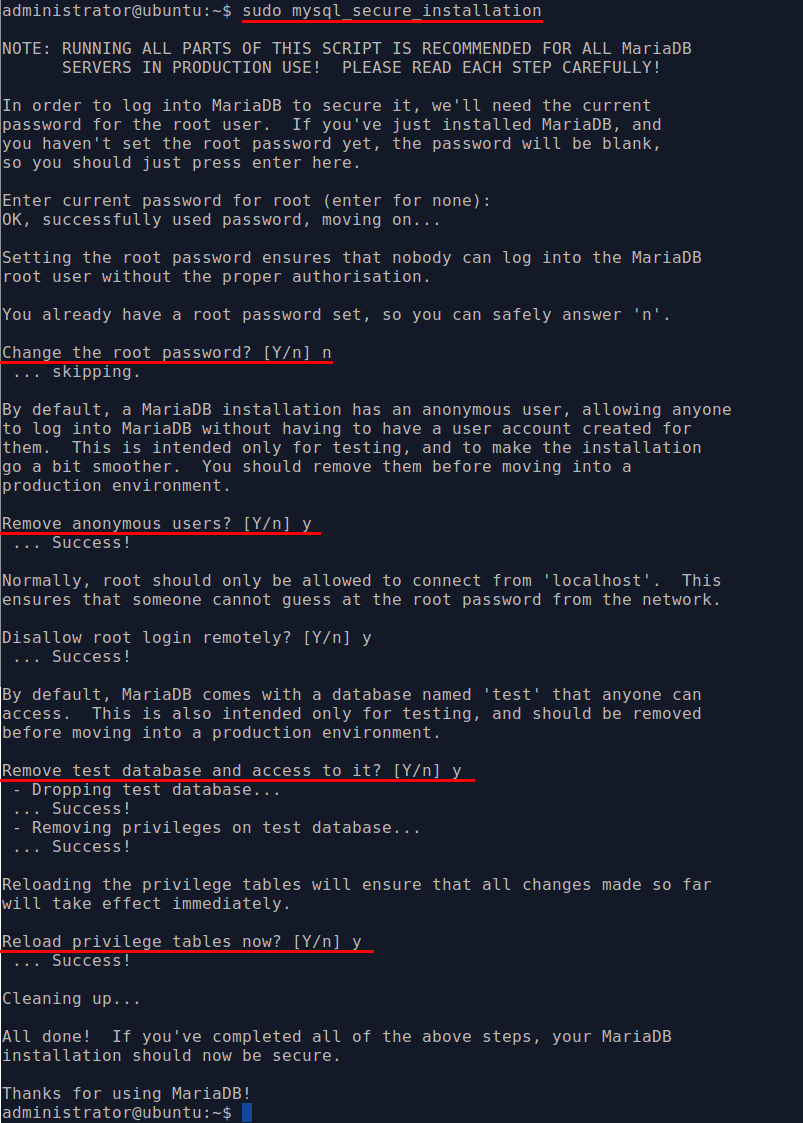Installer MariaDB
Un grand nombre de services utilisent pour accéder à la base de données - applications Web, sites Web d'entreprises, ainsi que des services de messagerie et divers systèmes de comptabilité. Aujourd'hui, nous allons envisager d'installer l'un des SGBD les plus populaires - MariaDB.
Dans cet article, nous ne verrons pas comment installer et configurer un LAMP serveur. Il convient de noter que le MySQL serveur dans les référentiels a été remplacé par MariaDB en raison de l'ouverture du code et du développement actif du projet lui-même.
Nous ajoutons le référentiel puisque le système installera la version de MariaDB 5.5. Pour chaque système d'exploitation, nous considérons ce moment séparément. Si cela vous convient, vous pouvez sauter cette étape. Si vous décidez toujours de le faire, ouvrez la page sur le site officiel avec des informations sur les référentiels et leurs paramètres.
Ubuntu
Avant l'installation, nous mettons à jour les données sur les référentiels et les indices de packages :
sudo apt-get updateNous mettons à jour les packages et les composants système :
sudo apt-get upgradeNous redémarrons le système, parfois il est nécessaire:
sudo rebootVérifiez la version du package MariaDB-server dans le référentiel :
apt-cache show mariadb-serverPour Ubuntu 16.04 la réponse est la suivante :
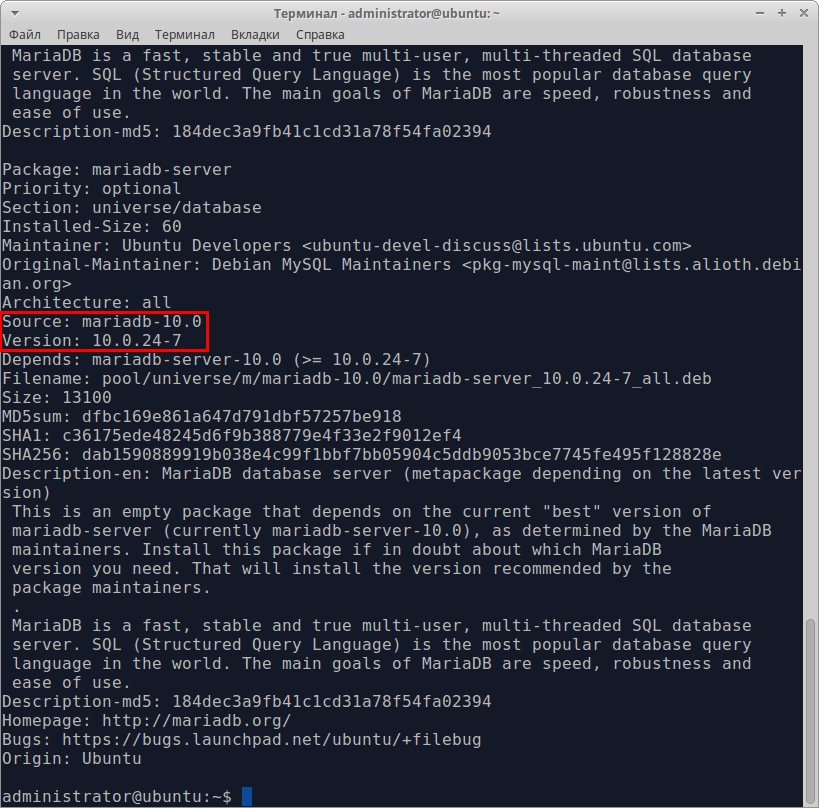
Pour Ubuntu 18.04:
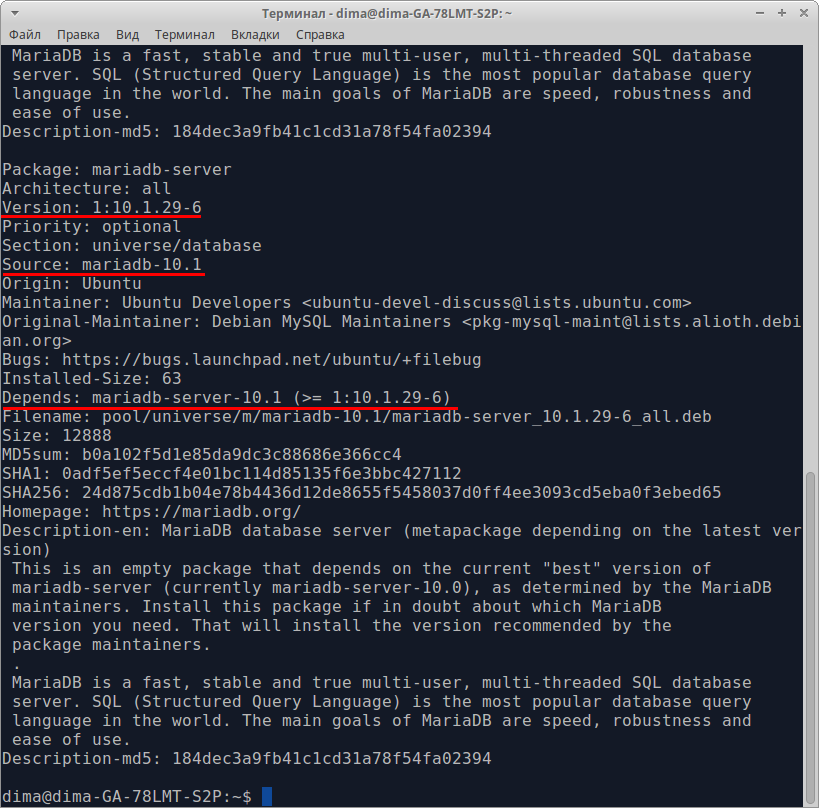
Ajoutez des informations sur le référentiel avec la version 10.3. Important: chaque version de Ubuntu a ses dépôts.
Pour Ubuntu 16.04, nous exécutons tour à tour les commandes suivantes :
sudo apt-get install software-properties-commonsudo apt-key adv --recv-keys --keyserver hkp://keyserver.ubuntu.com:80 0xF1656F24C74CD1D8sudo add-apt-repository 'deb [arch=amd64,arm64,i386,ppc64el] http://mirror.timeweb.ru/mariadb/repo/10.3/ubuntu xenial main'Pour Ubuntu 18.04:
sudo apt-get install software-properties-commonsudo apt-key adv --recv-keys --keyserver hkp://keyserver.ubuntu.com:80 0xF1656F24C74CD1D8sudo add-apt-repository 'deb [arch=amd64,arm64,ppc64el] http://mirror.timeweb.ru/mariadb/repo/10.3/ubuntu bionic main'Mettez à jour le contenu des dépôts et terminez l'installation :
sudo apt-get updatesudo apt-get install mariadb-serverQuelle que soit la version de Ubuntu, le programme d'installation vous demandera de saisir le mot de passe root et de le confirmer :
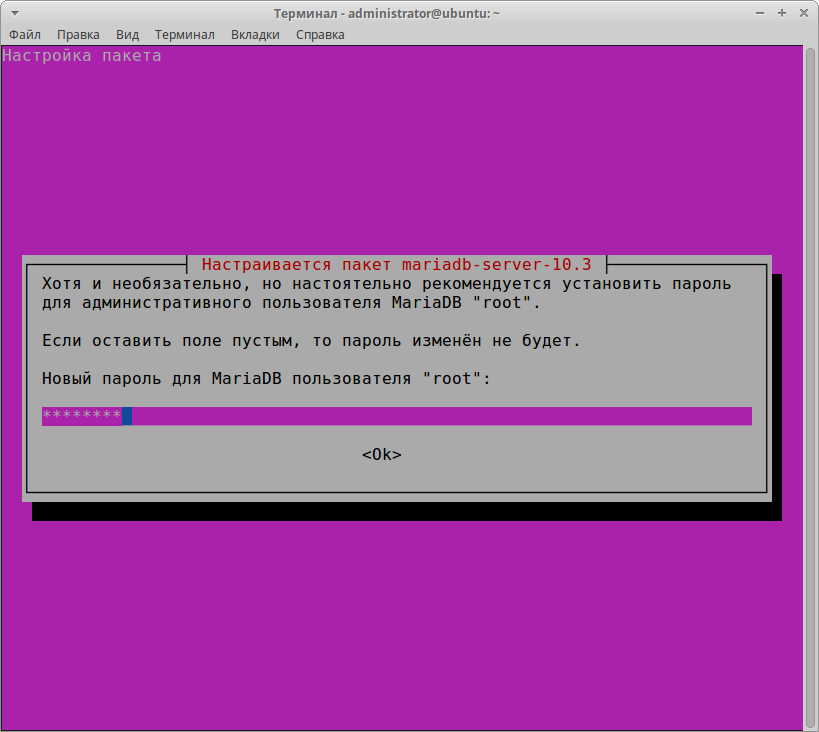
CentOS
Nous mettons à jour les composants du système, et en même temps les données sur les référentiels
sudo yum updateAjouter un référentiel pour la version stable 10.3. Pour ce faire, allez dans le répertoire avec les fichiers du référentiel et créez un fichier :
cd /etc/yum.repos.d/ sudo touch MariaDB.repoLes données du site officiel sont ajoutées au fichier par n'importe quel éditeur :
# MariaDB 10.3 CentOS repository list - created 2019-05-07 06:43 UTC
# http://downloads.mariadb.org/mariadb/repositories/
[mariadb]
name = MariaDB
baseurl = http://yum.mariadb.org/10.3/centos7-amd64
gpgkey=https://yum.mariadb.org/RPM-GPG-KEY-MariaDB
gpgcheck=1
Installez le paquet :
sudo yum install MariaDB-server MariaDB-clientLe programme miamram collectera toutes les données nécessaires à l'installation et attendra que l'utilisateur :
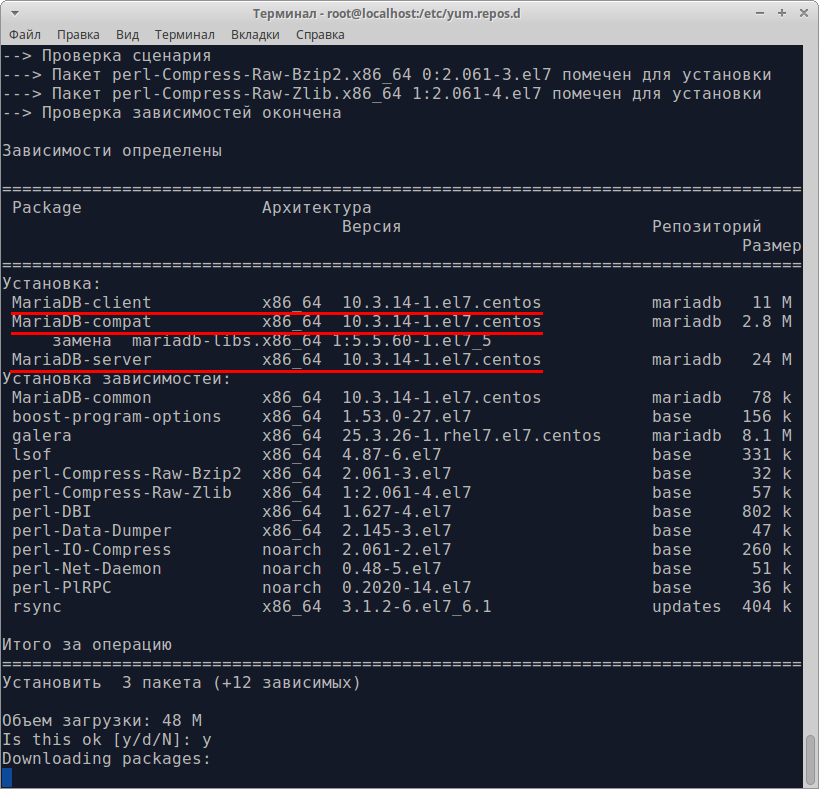
Nous répondons à la question "y" et appuyez sur Entrée. Le nombre de packages que vous pouvez installer peut être différent.
ÊLa commande doit être réexécutée si l'erreur suivante se produit :
Error downloading packages:
MariaDB-compat-10.3.14-1.el7.centos.x86_64: [Errno 256] No more mirrors to try.
MariaDB-client-10.3.14-1.el7.centos.x86_64: [Errno 256] No more mirrors to try.
MariaDB-common-10.3.14-1.el7.centos.x86_64: [Errno 256] No more mirrors to try.
Après l'installation, vous devez démarrer le serveur :
sudo service mysql startinstallation
La plupart des programmesrams sont installés avec les paramètres par défaut. Quelle que soit la distribution, nous vous recommandons d'optimiser vos paramètres de sécurité.
sudo mysql_secure_installationOui ce est "mysql” parce que le projet MariaDB a "fuité" de MySQL.
Au tout début, le programmeram demandera le mot de passe de l'utilisateur root. Si le mot de passe n'a pas été défini, appuyez sur Entrée. La plupart des questions peuvent être répondues par "y". Questions et traductionslasont énumérés ci-dessous :
- Changer le mot de passe root? [O / n]
- Supprimer les utilisateurs anonymes? [O / n]
- Interdire la connexion root à distance? [O / n]
- Supprimer la base de données de test et y accéder? [O / n]
- Recharger les tables de privilèges maintenant? [O / n]
Vérifier l'état du serveur
Parfois, il peut être nécessaire de vérifier l'état du serveur. Cette opération peut être effectuée avec la commande :
sudo service mysql status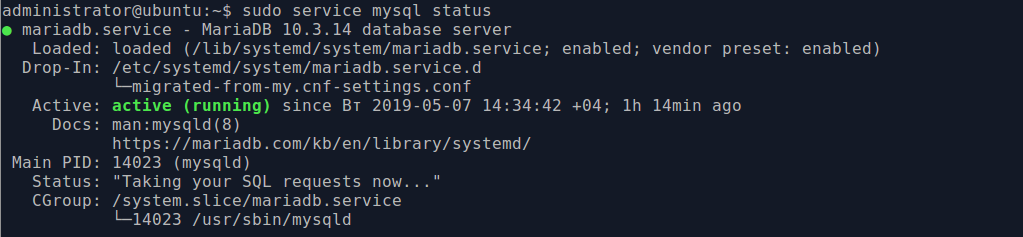
A noter que si le serveur ne tourne pas, alors il faut le démarrer en mode manuel avec la commande :
sudo service mysql startTester la connexion au SGBD
La connexion au SGBD s'effectue par la commande suivante :
mysql -u <USER_NAME> -pS'il s'agit de la première connexion et qu'aucun autre utilisateur n'a été ajouté, vous devez vous connecter à partir de l'utilisateur root :
mysql -u root -pEntrez ensuite le mot de passe root ; si aucun mot de passe n'a été défini, appuyez sur Entrée.
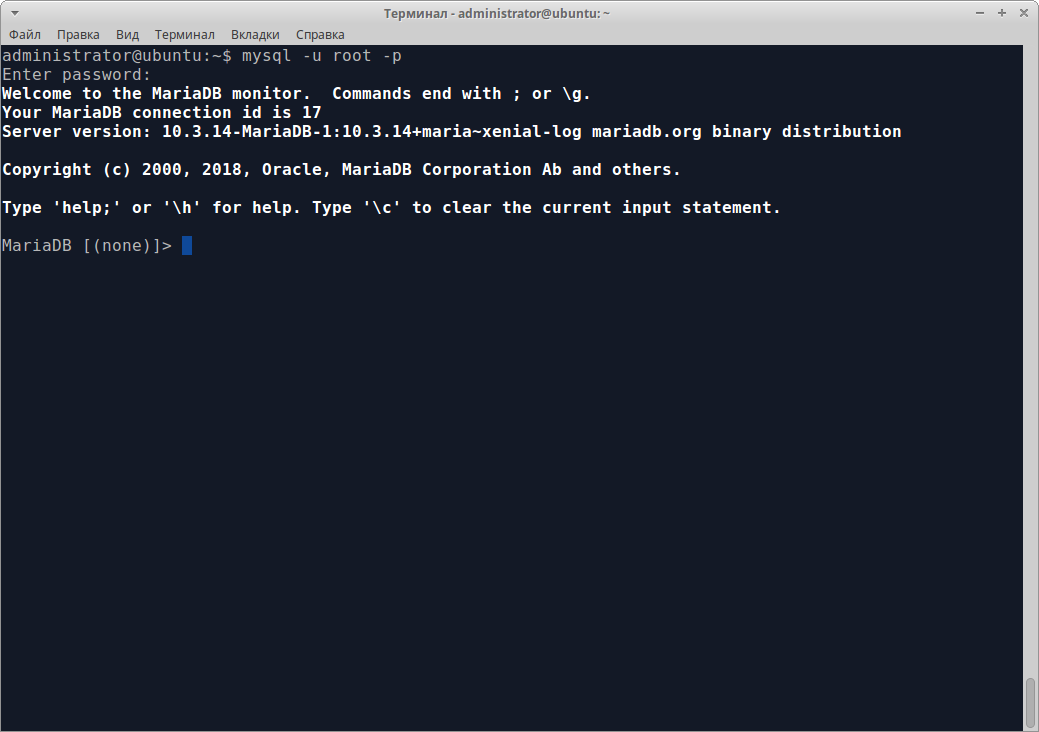
Quitter le shell par la commande :
exit 700
300
700
300
 700
300
700
300
 700
300
700
300